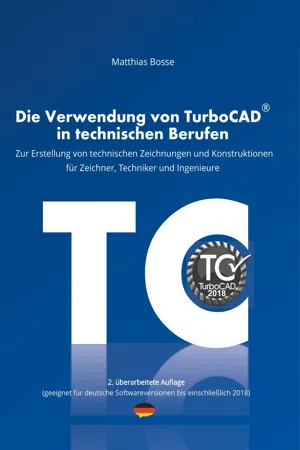
Die Verwendung von TurboCAD in technischen Berufen
Zur Erstellung von technischen Zeichnungen und Konstruktionen für Zeichner, Techniker und Ingenieure
- 284 Seiten
- German
- ePUB (handyfreundlich)
- Über iOS und Android verfügbar
Die Verwendung von TurboCAD in technischen Berufen
Zur Erstellung von technischen Zeichnungen und Konstruktionen für Zeichner, Techniker und Ingenieure
Über dieses Buch
Dieses Buch richtet sich an Unternehmen, Selbstständige und Privatleute auf der Suche nach einer kostengünstigen CAD-Software, welche die grundlegenden und notwendigen Werkzeuge zum rechnergestützten Konstruieren in 2D und 3D mitbringt. Es enthält eine ausführliche Programmbeschreibung und zeigt die ersten Schritte im professionellen Umgang mit TurboCAD® 2017 Pro Platinum in einem Schritt für Schritt-Tutorial anhand eines praxisorientierten Übungsbeispiels. Zusätzlich werden Tipps und Tricks im zwei- sowie dreidimensionalen Zeichnen gezeigt, welche speziell das Arbeiten in technischen Berufen optimieren, um so Nerven, Zeit und am Ende bares Geld zu sparen. Es werden Möglichkeiten und Grenzen von TurboCAD® aufgezeigt, so dass der Leser selbst bewerten kann, ob die mitgelieferten Werkzeuge den eigenen Anforderungen gerecht werden. Geeignet für alle Software-Versionen bis einschließlich 2018.
Häufig gestellte Fragen
- Elementar ist ideal für Lernende und Interessierte, die gerne eine Vielzahl von Themen erkunden. Greife auf die Elementar-Bibliothek mit über 800.000 professionellen Titeln und Bestsellern aus den Bereichen Wirtschaft, Persönlichkeitsentwicklung und Geisteswissenschaften zu. Mit unbegrenzter Lesezeit und Standard-Vorlesefunktion.
- Erweitert: Perfekt für Fortgeschrittene Studenten und Akademiker, die uneingeschränkten Zugriff benötigen. Schalte über 1,4 Mio. Bücher in Hunderten von Fachgebieten frei. Der Erweitert-Plan enthält außerdem fortgeschrittene Funktionen wie Premium Read Aloud und Research Assistant.
Bitte beachte, dass wir keine Geräte unterstützen können, die mit iOS 13 oder Android 7 oder früheren Versionen laufen. Lerne mehr über die Nutzung der App.
Information
1 ERSTE-SCHRITTE


1.1 KENNENLERNEN DER BENUTZEROBERFLÄCHE
- Starten Sie Ihre TurboCAD® 2D/3D oder Pro Platinum Version.
- Wählen Sie „Standardstil“ in dem „TurboCAD-Arbeitsbereichstil“-Menü,
- Wählen Sie im angezeigten Menü „Neue TurboCAD 2018- Zeichnung“ die Option „Keine Vorlage verwenden“ aus.


Inhaltsverzeichnis
- Über den Autor
- Vorwort
- Inhaltsverzeichnis
- Einleitung
- What’s new
- Versionen im Vergleich
- 1. Erste-Schritte
- 2. Allgemeiner Überblick / Programmaufbau
- 3. Programmeinrichtung
- 4. Zweidimensionales Zeichnen
- 5. Dreidimensionales Zeichnen
- 6. Zeichnungsableitung
- 7. 2D/3D Übergreifende Funktionen
- Fazit
- Weitere Informationen
- Impressum